Въведение
Използването на микрофон на вашия Chromebook е от съществено значение за видео разговори, гласови записи и други интерактивни задачи. Въпреки това, може да срещнете проблеми, които пречат на вашия микрофон да функционира правилно. Ако се питате ‘Защо не мога да използвам микрофона си на моя Chromebook?’ не сте сами. Тази изчерпателна ръководство има за цел да ви помогне да идентифицирате и решите тези проблеми, като гарантира, че микрофонът на вашия Chromebook работи, както се очаква.
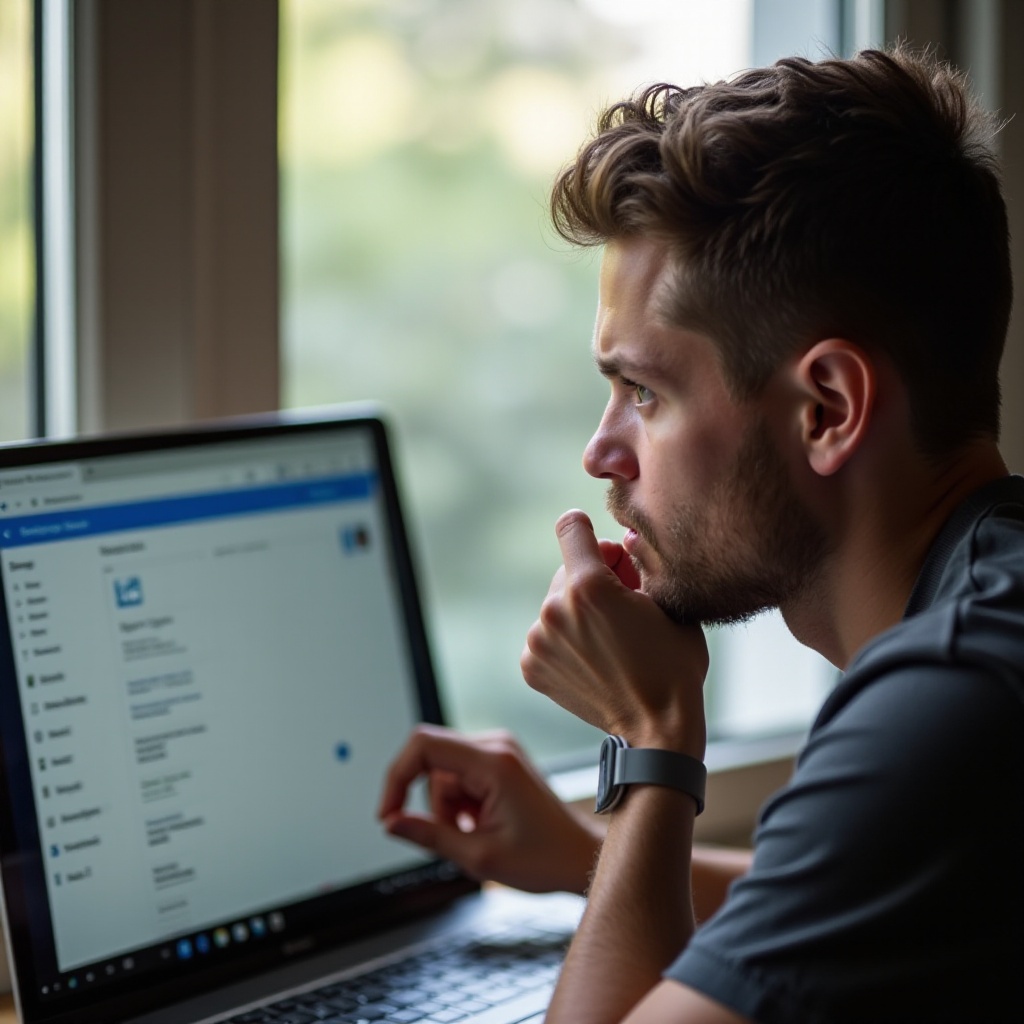
Чести проблеми с микрофона на Chromebooks
Проблемите с микрофона на Chromebooks могат да възникнат поради различни фактори. Някои общи проблеми включват:
- Хардуерни проблеми: Дефектни или повредени микрофони и портове.
- Софтуерни проблеми: Грешки в операционната система или конкретни приложения.
- Конфигурационни проблеми: Неправилни настройки или разрешения, които пречат на достъпа до микрофона.
Разбирането на тези общи проблеми помага да се създаде основата за отстраняване на неизправности и решаване на проблеми с микрофона, които може да срещнете.
Предварителни проверки
Преди да се впуснете в настройки и конфигурации, изпълнете няколко основни проверки:
- Рестартирайте своя Chromebook: Прост рестарт често може да реши малки софтуерни проблеми, които причиняват проблеми с микрофона.
- Актуализирайте Chrome OS: Убедете се, че вашият Chromebook работи с най-новата версия на Chrome OS, за да избегнете софтуерни проблеми.
- Проверете хардуера: Проверете дали вашият микрофон не е физически повреден и че портът на микрофона е чист и без препятствия.
Тези предварителни проверки могат бързо да решат някои от най-често срещаните проблеми, спестявайки време и избягвайки обширно отстраняване на неизправности.
Конфигуриране на настройките
Ако микрофонът ви все още не работи след предварителните проверки, може да е време да настроите вашите Chromebook настройки:
1. Проверете разрешенията за микрофона:
- Кликнете върху профилната си снимка в долния десен ъгъл.
- Отидете на Настройки > Поверителност и сигурност > Настройки на сайта.
- Под Разрешения, изберете ‘Микрофон’ и убедете се, че правилният микрофон е избран.
2. Регулирайте чувствителността на микрофона:
- Отворете Настройки > Устройство > Аудио.
- Използвайте плъзгача под ‘Микрофон’, за да регулирате чувствителността.
3. Прегледайте разрешенията на приложенията:
- Убедете се, че приложенията, които се нуждаят от достъп до микрофона, имат разрешение.
- Отидете на Настройки > Приложения > Управление на приложения.
- Изберете съответното приложение и убедете се, че достъпът до микрофона е позволен.
Правилното конфигуриране на тези настройки гарантира, че вашият микрофон е правилно настроен на вашия Chromebook.
Използване на вграден микрофон vs. Външен микрофон
Когато избирате между вграден микрофон и външен микрофон, разгледайте тези точки:
- Вграден микрофон:
- Удобен и винаги на разположение.
- Качеството може да не е толкова високо за професионални аудио нужди.
- Външен микрофон:
- Обикновено предлага по-добро аудио качество.
- Изисква настройка на връзката, което може да въведе потенциални проблеми.
Разберете предимствата и недостатъците на всеки тип, за да вземете информирано решение въз основа на вашите нужди.

Тестване на микрофона
Тестването на вашия микрофон помага да се определи дали проблемът продължава и да се провери дали настройките са ефективни:
- Използване на вградения инструмент за тестване на Chromebook:
- Кликнете върху профилната си снимка в долния десен ъгъл.
- Отидете на Настройки > Устройство > Аудио.
-
Говорете в микрофона си и вижте дали индикаторът на микрофона реагира.
-
Инструменти за онлайн тестване:
- Посетете онлайн сайт за тестване на микрофона като https://www.onlinemictest.com/.
- Следвайте инструкциите на екрана, за да тествате вашия микрофон.
Тестването е от съществено значение, за да се уверите, че промените са разрешили проблема и че микрофонът ви работи правилно.

Напреднали техники за отстраняване на неизправности
Ако проблемите продължават, разгледайте следните напреднали техники за отстраняване на неизправности:
- Нулиране на своя Chromebook:
- Нулирането (factory reset) може да елиминира дълбоки системни проблеми.
-
Отидете на Настройки > Разширени > Нулиране.
-
Преинсталиране на Chrome OS:
- Ако нулирането не реши проблемите, преинсталирането на Chrome OS може да помогне.
-
Създайте възстановително USB устройство, използвайки възстановителния инструмент на Chromebook.
-
Използване на Chrome Flags:
- Достъп до експериментални функции чрез въвеждане на
chrome://flagsв браузъра. - Активирайте или деактивирайте флаговете, свързани с микрофона, за да тествате тяхното влияние.
Напредналото отстраняване на неизправности може да реши продължителни проблеми, макар и с по-драстични мерки.
Кога да потърсите професионална помощ
Ако никое от тези решения не работи, може да е време да потърсите професионална помощ. Разгледайте следното:
- Хардуерни повреди: Професионалистите могат да идентифицират и поправят всякакви физически повреди.
- Постоянни софтуерни проблеми: Системни софтуерни грешки могат да изискват експертна намеса.
- Гаранционни услуги: Възползвайте се от гаранционните услуги за разрешаване на проблемите без допълнителни разходи.
Знаейки кога да потърсите помощ може да ви спести време и да предотврати допълнителни щети на вашия Chromebook.
Заключение
Проблемите с микрофона на Chromebooks могат да идват от различни източници, включително хардуерни дефекти, софтуерни проблеми и неправилни настройки. Следвайки това ръководство, можете да отстраните систематично и решите най-много проблеми. Ако всичко друго не помага, не се колебайте да потърсите професионална помощ.
Често задавани въпроси
Как да тествам микрофона си на моя Chromebook?
Можете да тествате микрофона си като отидете в Настройки > Устройство > Аудио и използвате вградения инструмент за тестване или чрез онлайн уебсайт за тестване на микрофони.
Мога ли да използвам външен микрофон с моя Chromebook?
Да, Chromebook поддържа външни микрофони. Уверете се, че са правилно свързани и конфигурирани в раздела Настройки > Устройство > Аудио.
Какво да направя, ако микрофонът на моя Chromebook все още не работи след отстраняване на проблеми?
Ако проблемът продължава след изпълнение на всички стъпки за отстраняване на проблеми, помислете за търсене на професионална помощ за диагностициране и отстраняване на потенциални хардуерни проблеми.


